Как да прехвърляте контакти от iPhone към Android
Когато ти превключете от iPhone към Android, има много данни за преместване от един телефон на друг. Когато преместите вашите снимки, музика и приложения, прехвърлете контактите си от iPhone да се Android и не оставяйте важни телефонни номера, имейлии физически адреси на старото ви устройство. Има няколко начина за прехвърляне на вашите контакти между телефони. Този, който изберете, зависи от услугите и приложенията, които използвате.
Инструкциите в тази статия се прилагат при прехвърляне на контакти от iPhone към Android. Можете също да прехвърляте контакти от Android към iPhone и от iPhone към iPhone.
Как да използвате iCloud за прехвърляне на контакти
Най-лесният начин да преместите контактите си от един телефон на друг е да експортирайте вашите iPhone контакти Към твоя iCloud акаунт и след това използвайте специална програма за изтегляне на списък с контакти на вашия Android, за да извлечете тези записи за контакт на новия си телефон.
За да качите iPhone контакти в iCloud:
На iPhone отворете Настройки.
Докоснете името си, след което изберете iCloud.
-
Включете Контакти превключете, за да архивирате списъка си с контакти във вашия iCloud акаунт.
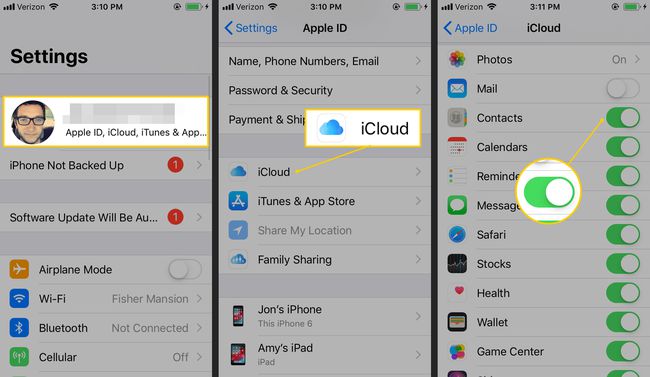
Ако превключвателят е включен, вашите контакти се архивират. Не променяйте тази настройка и продължете със следващата стъпка.
Влезте в iCloud от уеб браузър.
-
Изберете Контакти.
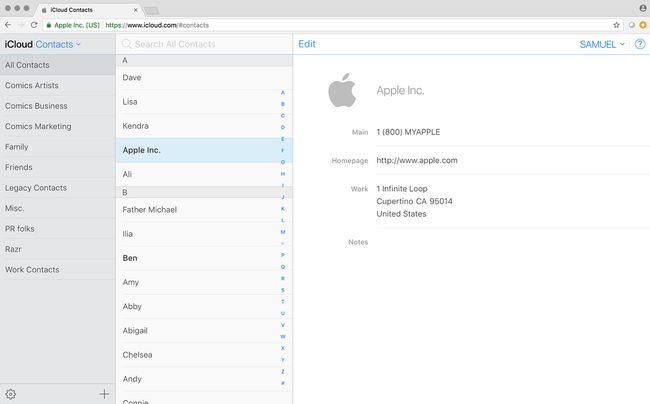
Вижте списъка с контакти и се уверете, че всички ваши контакти са в списъка.
Изберете приложение за прехвърляне на контакти от iCloud към Android
След като вашите контакти бъдат качени в iCloud, изтеглете контактите си на вашето устройство с Android. Android няма вградена поддръжка на iCloud. Вместо това инсталирайте приложение, което предоставя възможност за изтегляне на iCloud контакти. Ето няколко примера:
- CardDAV-Sync безплатно
- Контакти в облака на JB
- Синхронизиране на Cloud Contacts на Android
- Синхронизиране за iCloud контакти
Стъпките за прехвърляне на вашите контакти от iCloud на вашето устройство с Android се различават леко в зависимост от приложението, което сте избрали, но всички приложения следват същия процес:
- Влезте в своя iCloud акаунт в приложението.
- Изтеглете вашите контакти.
- Потвърдете импортираните контакти в предпочитаното от вас приложение за контакти за Android.
Ако използвате двуфакторно удостоверяване с iCloud, задайте парола за специфично приложение от вашия iCloud акаунт преди да влезете в тези приложения за Android.
Прехвърлете iPhone контакти към Android с приложения
iCloud е вграден в iPhone, но не е единственият облак услуга с възможност за прехвърляне на контакти. My Contacts Backup е приложение за прехвърляне на контакти, което изпраща адресната ви книга на iPhone на вашия имейл като a VCF файл.
Инсталирайте My Contacts Backup на iPhone.
-
На iPhone докоснете Архивиране.
Преди да експортирате контактите си, отидете на Настройки и изберете кои полета в адресната книга да експортирате. Опциите включват телефонен номер, имейл, URL и адрес.
-
Докоснете електронна поща.

Изпратете резервно копие на списъка с контакти на себе си или на друг имейл адрес, до който имате достъп на телефона с Android.
От устройството с Android отворете съобщението и изберете Изтегли икона за VCF файла.
В Отворен с диалогов прозорец, изберете Контакти.
-
Когато бъдете подканени да потвърдите импортирането на iPhone контактите в телефона с Android, изберете Добре.
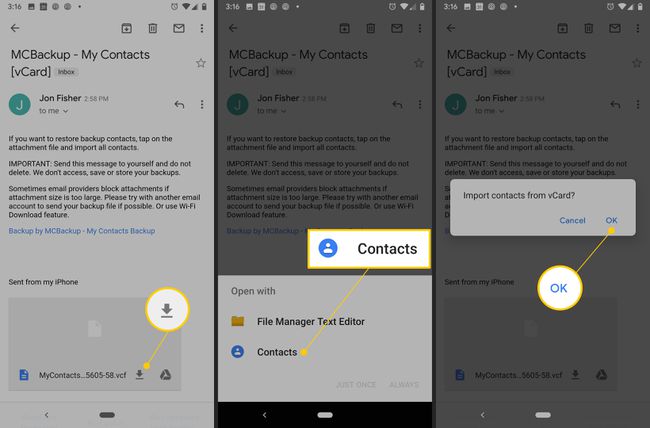
Списъкът с контакти се показва във вашите Android контакти.
Други облачни услуги, които можете да използвате за прехвърляне на контакти от едно устройство на друго, включват Google Контакти и Контакти на Yahoo. Тези и подобни инструменти живеят онлайн и синхронизират контакти с всяко съвместимо устройство, включително iPhone и Android.
Не можете ли да използвате SIM карта?
С някои телефони можете да архивирате контакти и други данни в СИМ-карта, поставете SIM картата в новия телефон, след което импортирайте данните.
За съжаление, това не е възможно с iPhone, защото iOS не поддържа съхраняване на данни на SIM картата.
